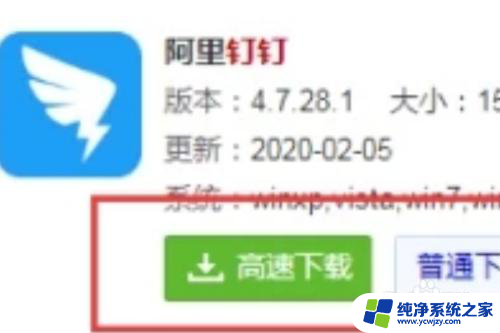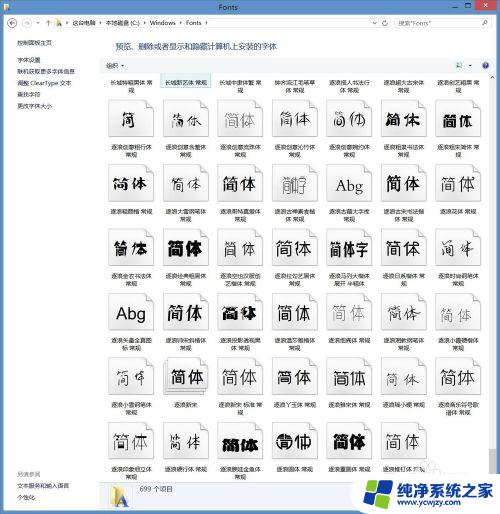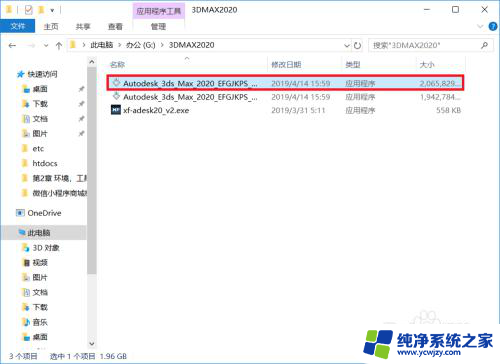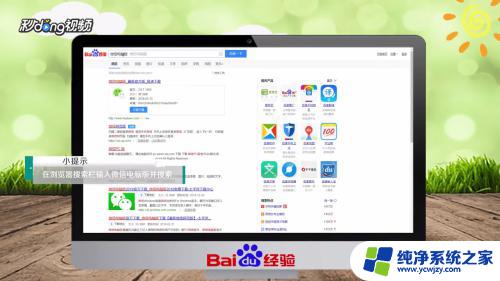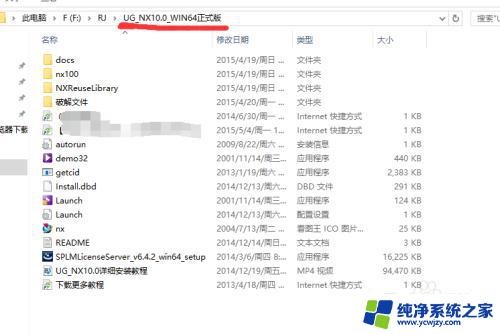怎样在电脑上安装钉钉?详细步骤教你安装钉钉软件!
更新时间:2023-07-31 08:44:50作者:xiaoliu
随着科技的快速发展,越来越多的企业开始使用钉钉进行日常沟通和协作,然而有些人可能不知道怎样在电脑上安装钉钉。下面我们将为大家提供一些简单易懂的步骤,帮助大家快速安装钉钉到电脑上,方便日常使用。
方法步骤
在本站或钉钉官网下载钉钉电脑版安装包;
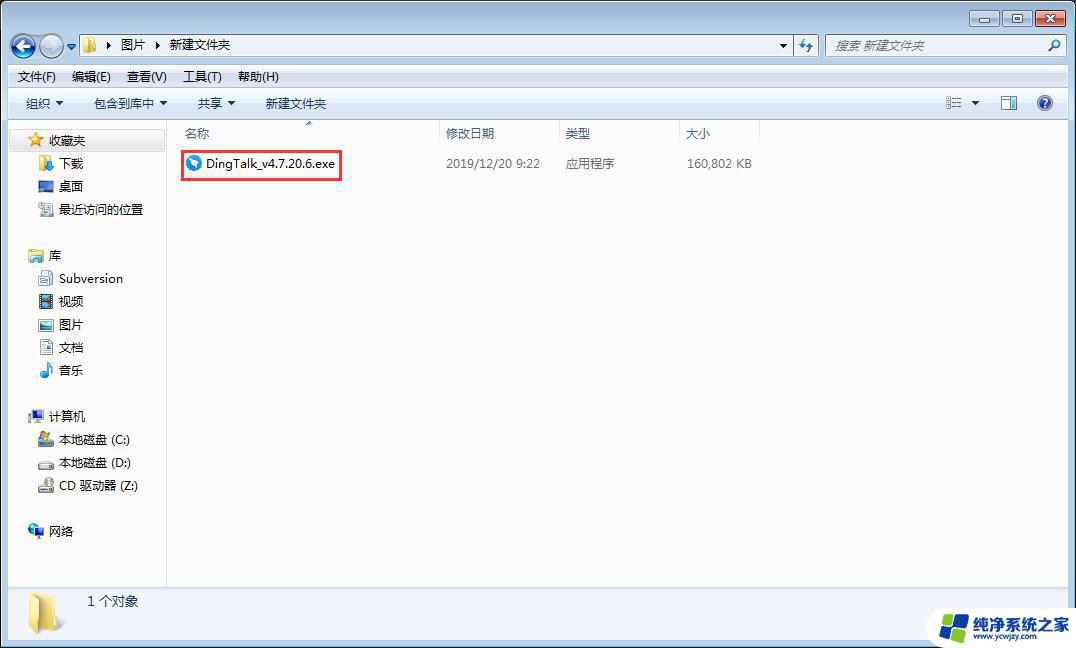
打开下载完成的安装包;
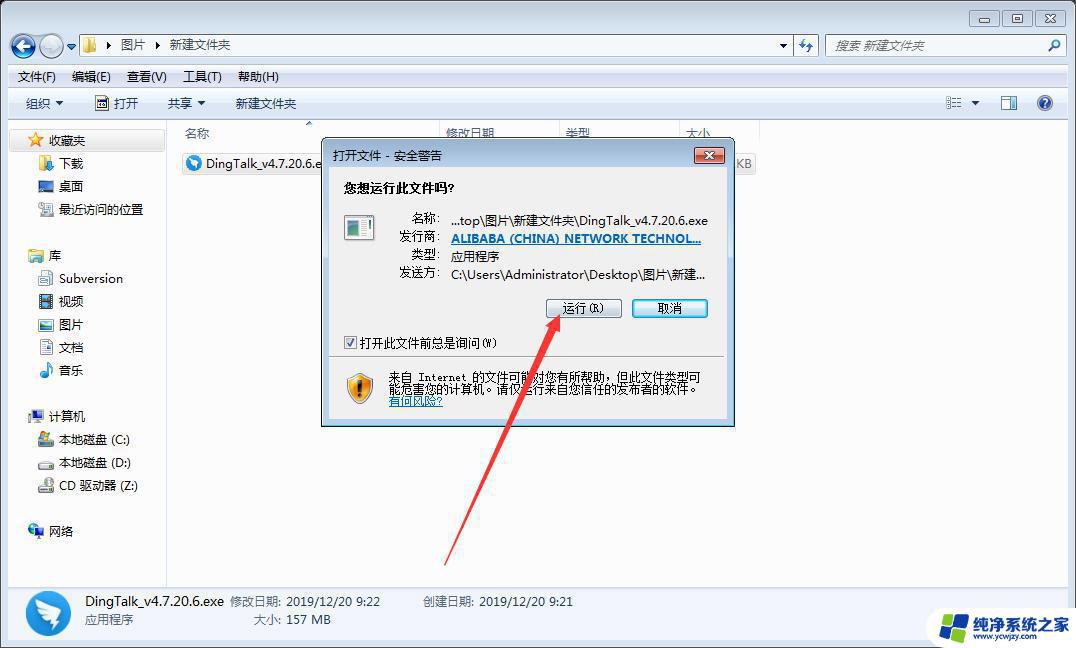
待打开文件窗口弹出后,选择“运行”;
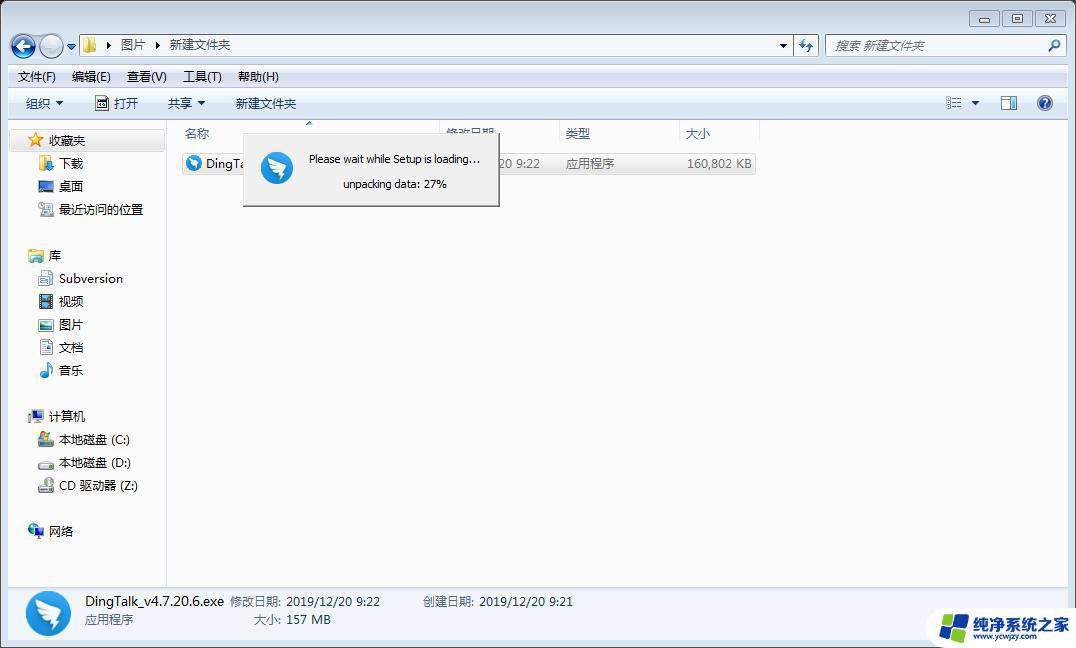
这时便会开启钉钉安装向导;
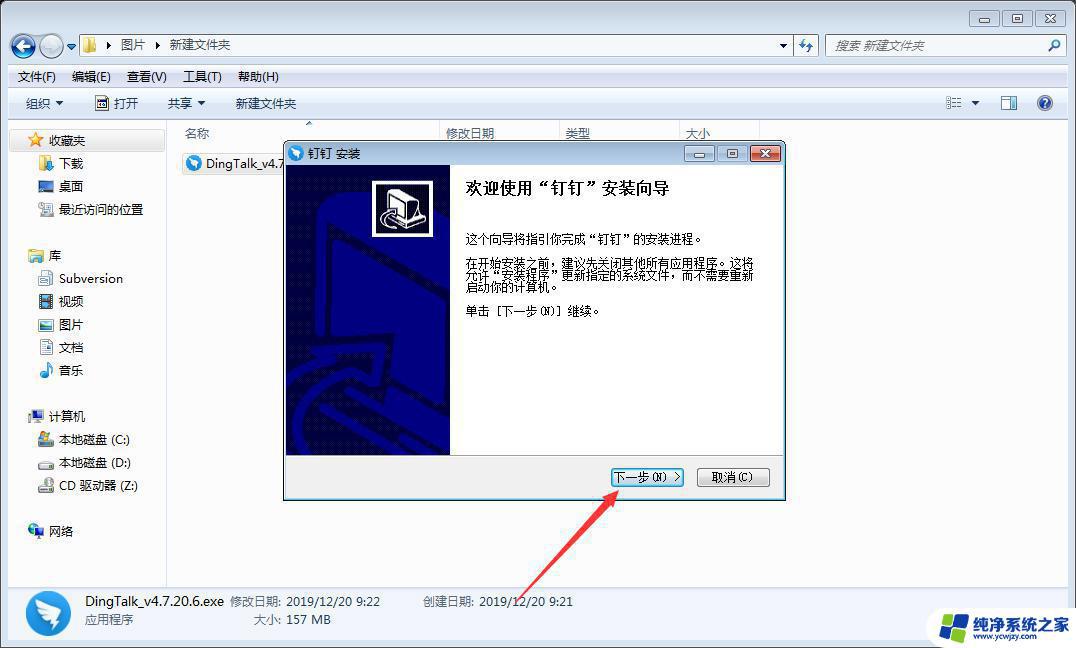
安装向导打开后,选取“下一步”;
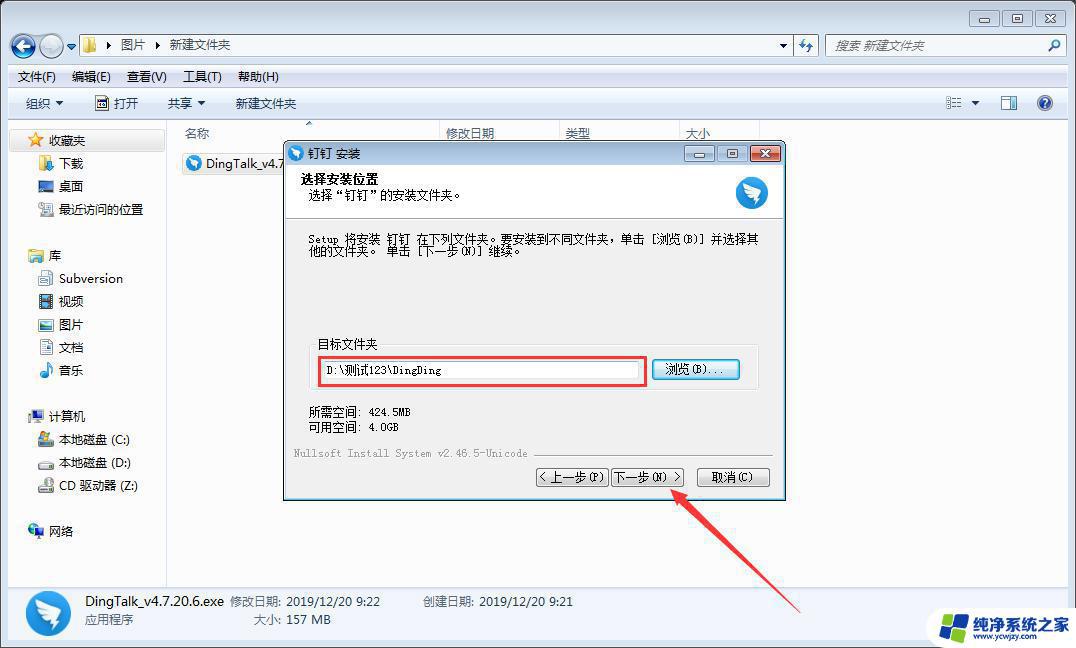
浏览选择合适的文件夹,继续选取“下一步”;
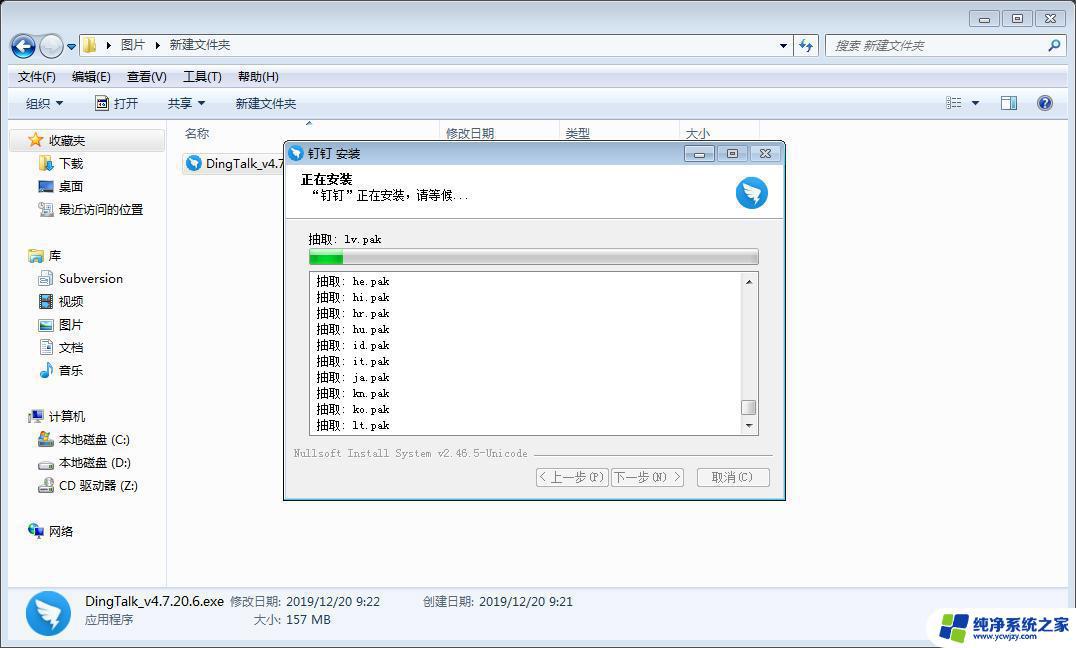
这时钉钉电脑版便会开始安装了;
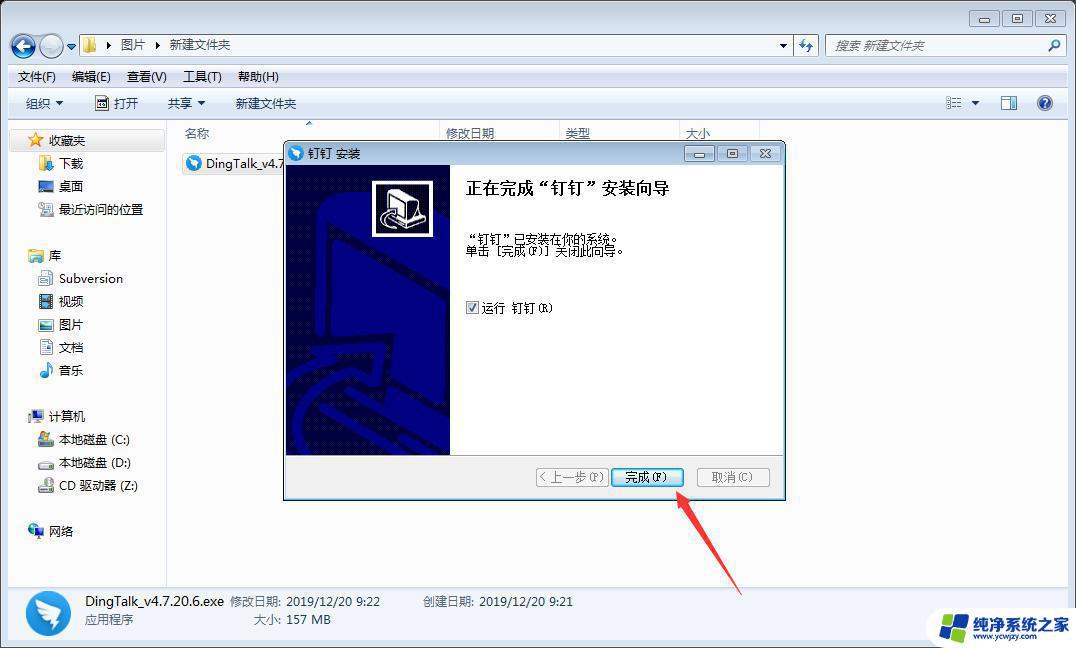
以上是在电脑上安装钉钉的详细步骤,有需要的用户可以按照上述步骤进行操作,希望这些信息对大家有所帮助。